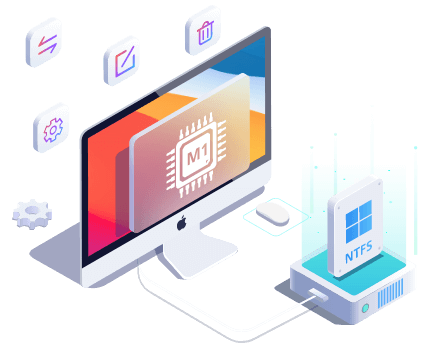Tabla de Contenido
![]() Sobre el autor
Sobre el autor
![]() Artículos Relacionados
Artículos Relacionados
Cómo solucionar que el disco duro externo Toshiba no funciona en Mac
"¿Por qué mi disco duro externo Toshiba no es reconocido por mi nuevo Mac? No puedo transferir mis cosas porque ni siquiera aparece en ningún sitio. He leído los artículos de otras personas y no: no aparece en ninguno de los dos lugares que la gente dice que debería aparecer (o yo no lo estoy viendo) siempre que no aparezca automáticamente en el escritorio...... ¿Sugerencias?"
¿También te has encontrado con este problema? Afortunadamente, no estás solo. En este artículo, te mostraremos cómo arreglar que el disco duro externo Toshiba no funciona en Mac.
¿Por qué mi disco duro externo Toshiba no funciona en Mac?
¿Conectas el disco externo Toshiba al ordenador pero no pasa nada? Comprueba primero el culpable:
- Mala conexión USB.
- Desmonta el disco Toshiba.
- No hay que editar las preferencias del Finder.
- Disco duro externo Toshiba dañado.
Más...
Hay muchas razones que pueden requerir que pruebes más métodos.
Navegación rápida
Montar el disco duro externo Toshiba en la Utilidad de Discos
Abrir las preferencias del Finder y mostrar los discos externos en el escritorio
Solucionar el disco Toshiba con Primeros Auxilios de Utilidad de Discos
Reformatear el disco duro externo Toshiba
Comprobar tu cable USB
Reiniciar el ordenador Mac
Recomendación de software - EaseUS NTFS for Mac
Montar el disco duro externo Toshiba en Utilidad de Discos
Si tu máquina no ha funcionado en Mac, puedes comprobar en la Utilidad de Discos si tu disco está desmontado o no. Si los botones de montaje se vuelven grises, significa que la unidad Toshiba ya está montada en el ordenador.
Paso 1. Haz clic en el Finder > Aplicaciones > Utilidades para abrir la Utilidad de Discos.
Paso 2. Despliega la pestaña Externo y selecciona el dispositivo Toshiba, haz clic en el botón Montar de la parte superior de la barra de tareas.
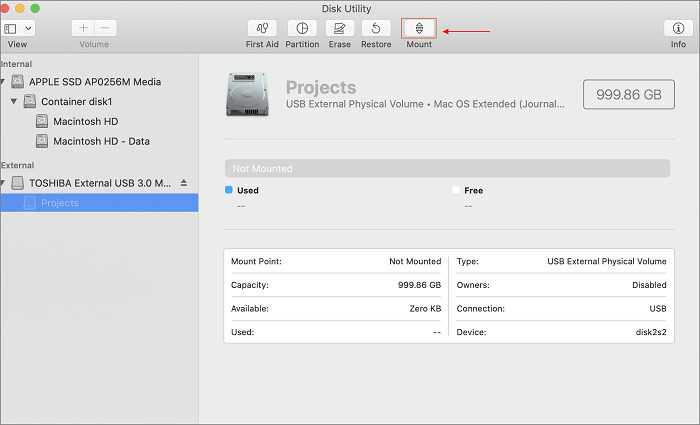
Abrir las Preferencias del Finder y mostrar los discos externos en el escritorio
¿Has actualizado tu sistema operativo hasta ahora? ¿O has cambiado las preferencias? Puedes editar las preferencias de tu escritorio en las Preferencias del Finder.
Paso 1. Haz clic en el icono del Finder y selecciona Preferencias en el menú desplegable.
Paso 2. Cuando aparezcan las Preferencias del Finder, haz clic en la pestaña General. En la sección "Mostrar estos elementos en el escritorio", si la opción Discos externos está desmarcada, haz clic en la casilla.
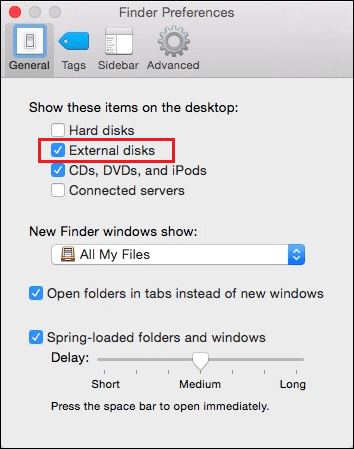
Solucionar el disco de Toshiba con Primeros Auxilios de Utilidad de Discos
La Utilidad de Discos tiene una función llamada Primeros Auxilios, que sirve para encontrar y reparar los errores del disco duro cuando tu dispositivo no puede funcionar correctamente. Así que puedes utilizar Primeros Auxilios para comprobar por qué tus discos no son reconocidos por Mac.
Paso 1. Abre la Utilidad de Discos.
Haz clic en el icono del Finder > Ve al panel izquierdo y haz clic en Aplicaciones > Desplázate hacia abajo para localizar Utilidades > Haz clic para iniciar la Utilidad de Discos.
Paso 2. Haz clic en Disco externo Toshiba en el panel izquierdo.
Paso 3. Ve a la parte superior de la ventana de la Utilidad de Discos y haz clic en el botón Primeros auxilios.
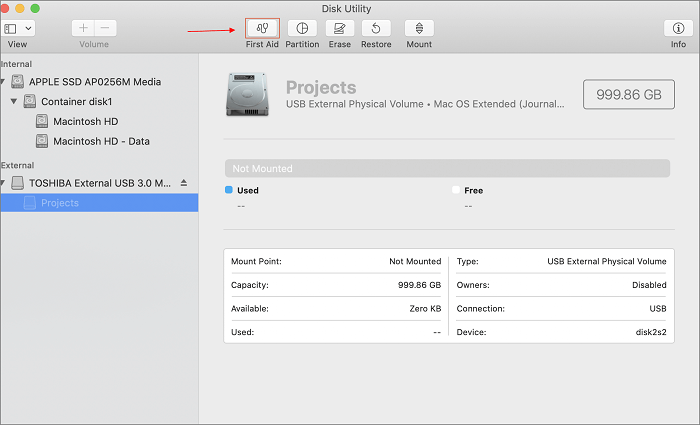
Paso 4. A continuación, aparece una nota: "¿Quieres ejecutar "Primeros auxilios" en la unidad Toshiba?", haz clic en Ejecutar para continuar.
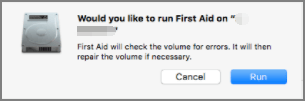
Si los Primeros Auxilios no consiguen arreglar este disco duro externo, puedes optar por formatearlo. Sin embargo, si los innumerables datos valiosos hacen que sea muy reacio a limpiar su máquina, entonces puedes optar por copiar tus archivos a un nuevo lugar.
Reformatear el disco duro externo Toshiba
Un remedio para el último método, si has movido o clonado archivos a otro dispositivo, entonces este disco parece una máquina nueva, puedes optar por reformatear para solucionar el problema.
Cómo reformatear un disco externo:
Paso 1. Ejecuta la Utilidad de Discos como hemos dicho en estas soluciones.
Paso 2. En el apartado "Externo", elige el disco que quieres formatear.
Paso 3. Ve a la parte superior de la ventana y haz clic en el botón Borrar.
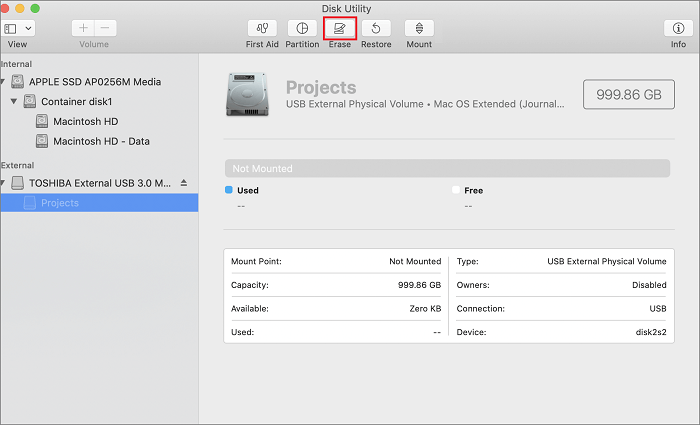
Paso 4. Cambia el nombre del dispositivo y establece el formato del volumen.
Paso 5. Haz clic en el botón Borrar.
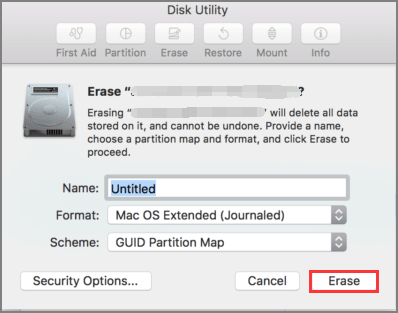
Comprobar tu cable USB
A veces, el fallo de la máquina no se debe a errores internos, sino a un cable que falla. Así que si alguno de los métodos no puede solucionar el problema del "Disco duro externo Toshiba no funciona", te recomendamos que compruebes el cable USB. Si es necesario, compra uno nuevo.
Comprueba que tu USB está correctamente conectado al Mac - Parece un error absolutamente imposible pero afecta a muchos usuarios. Puede que tu cable USB no esté bien conectado a tu Mac y no hayas echado un vistazo.
Cambia un nuevo cable USB - Tu cable puede estar dañado recientemente. Y algunos errores internos no se pueden encontrar a simple vista. Así que cuando tu disco externo no funcione en el dispositivo, prueba con más cables de conexión.
Reiniciar el ordenador Mac
Cuando ocurre el problema, reiniciar el ordenador Mac puede dar un nuevo comienzo para reconocer tu máquina insertada. Para ello puedes hacer clic en el icono de Apple y elegir Reiniciar.
Recomendación de software - EaseUS NTFS para Mac
Esta herramienta no puede arreglar el reto de que Toshiba no funcione en Mac, pero puedes usarla cuando tu tipo de archivo sea NTFS. Con soporte de montaje, apertura, lectura-escritura y expulsión segura, EaseUS NTFS for Mac es compatible con todas las marcas de discos duros del mercado. ¡Prueba este controlador NTFS de Toshiba para Mac (gratis durante 7 días) inmediatamente!
¿Ha sido útil esta página?
Sobre el autor
Con un interés en la redacción y la tecnología informática, Luna eligió trabajar como editora en EaseUS. Es una profesional de la recuperación de datos, restauración y copia de seguridad. Luna seguirá escribiendo y ayudándole a la gente a solucionar sus problemas.